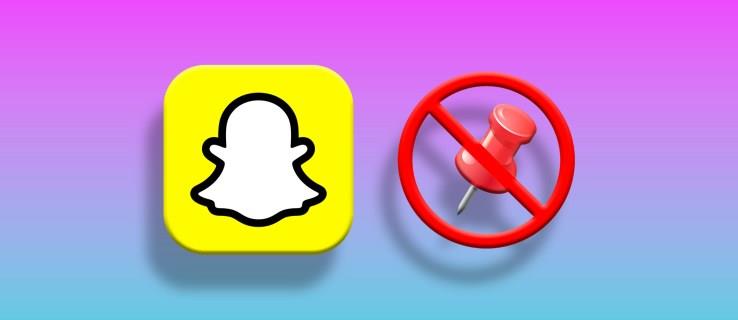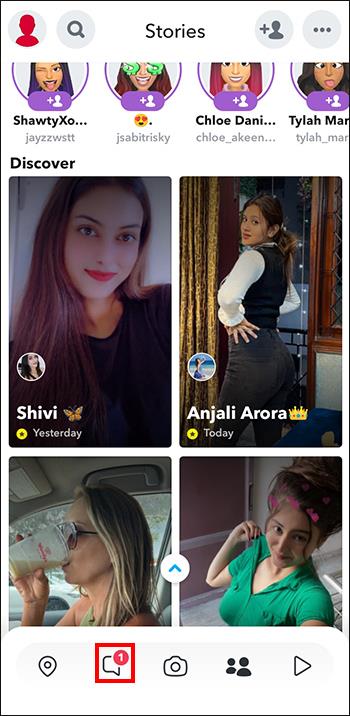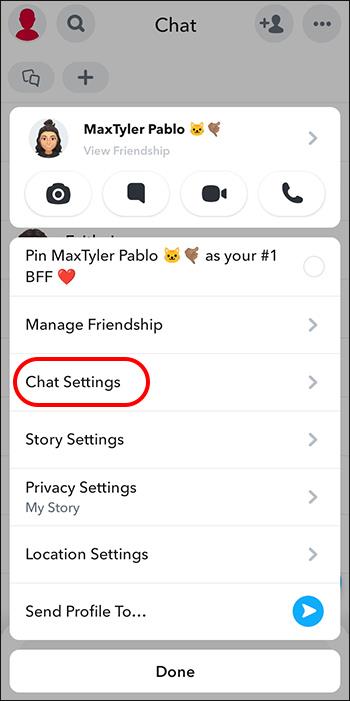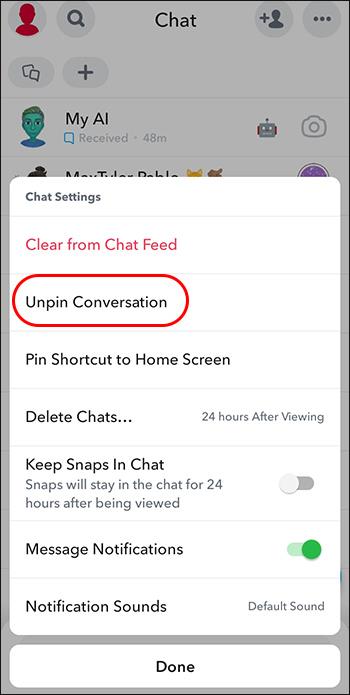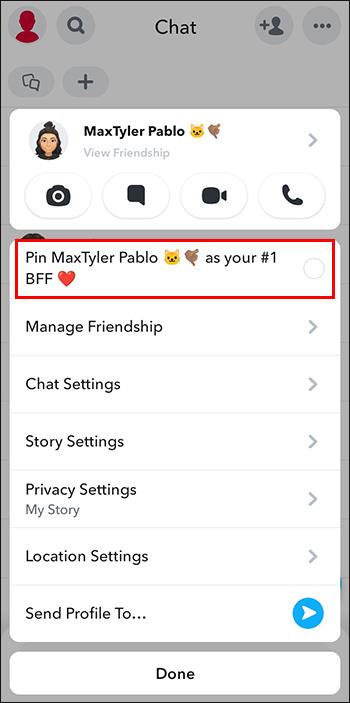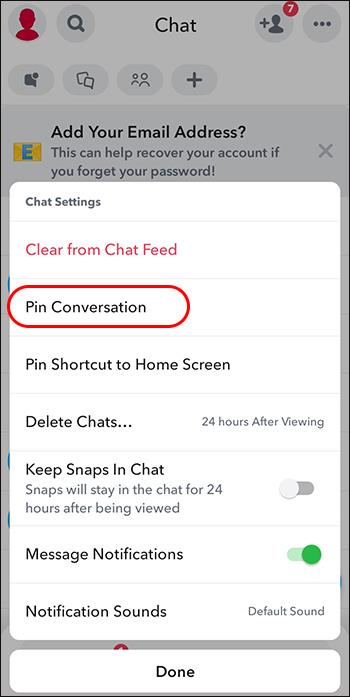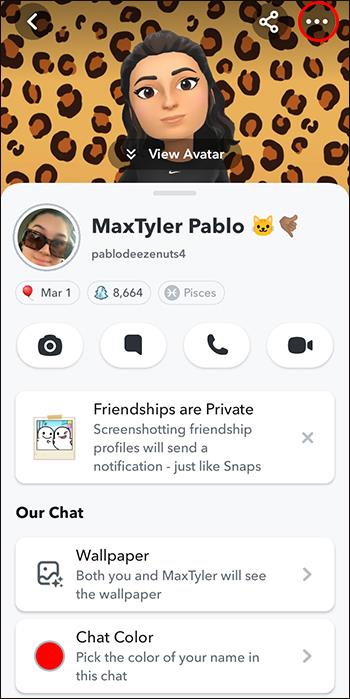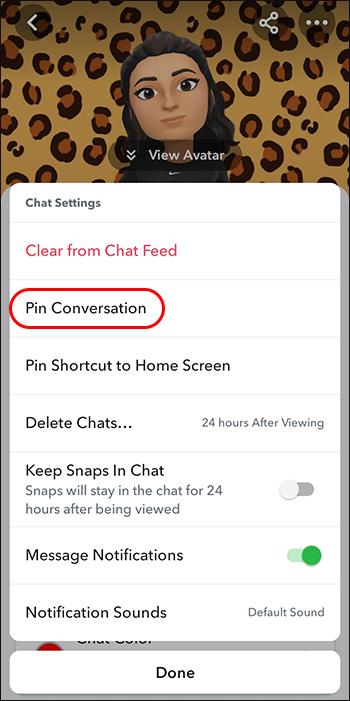Snapchat vam omogućuje da nekoga prikvačite na chat radi lakše komunikacije. Na taj način ih možete brzo pronaći kada zatrebate. Ovo može dobro doći ako se radi o nekome s kim redovito razgovarate ili ako ga trebate na vrhu popisa za razgovor za određeni razgovor.
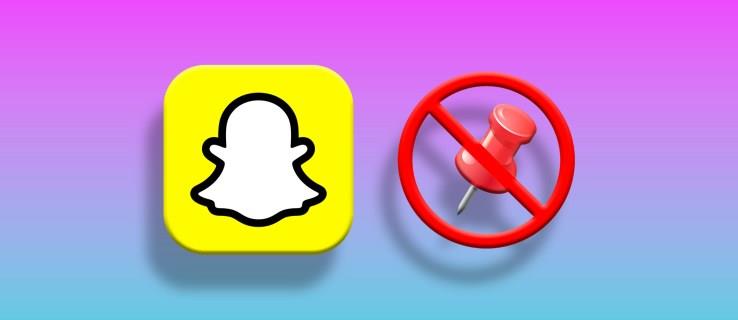
Ali iz više razloga, možda ćete ih htjeti otkvačiti jer više ne morate s njima komunicirati onoliko često koliko ste to činili prije. Ako ste korisnik Snapchata i muku mučite s otkvačivanjem nekoga, nema razloga za brigu. Ovaj članak će vam pokazati kako jednostavno otkvačiti nekoga na Snapchatu.
Kako otkačiti nekoga na Snapchatu
Postoje dva načina da nekoga otkvačite na Snapchatu. Prva metoda koristi se za prikvačivanje i otkvačivanje bilo koga s kim razgovarate na Snapchatu. Druga metoda je za otkvačivanje najboljeg prijatelja, što je dostupno samo pretplatnicima na Snapchat Plus.
- Otvorite aplikaciju Snapchat na svom telefonu.
- Pomaknite se prema dolje do ikone Chat na dnu zaslona kako biste otvorili sve svoje chatove.
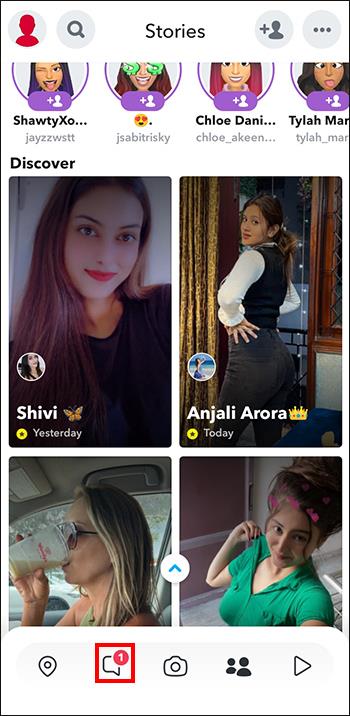
- Idite na chat s osobom koju želite otkvačiti.
- Dugo pritisnite razgovor da biste otvorili skočni izbornik.
- Dodirnite Postavke chata .
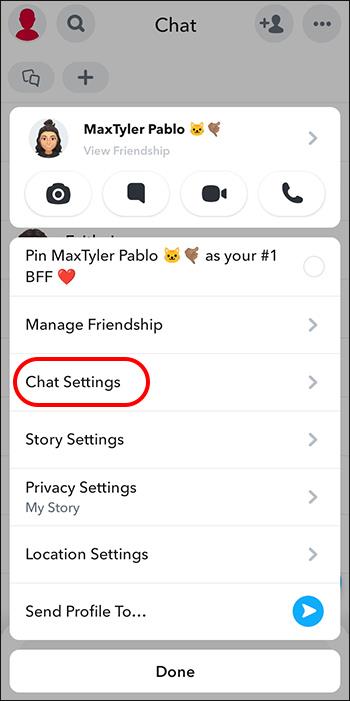
- Odaberite Otkvači razgovor .
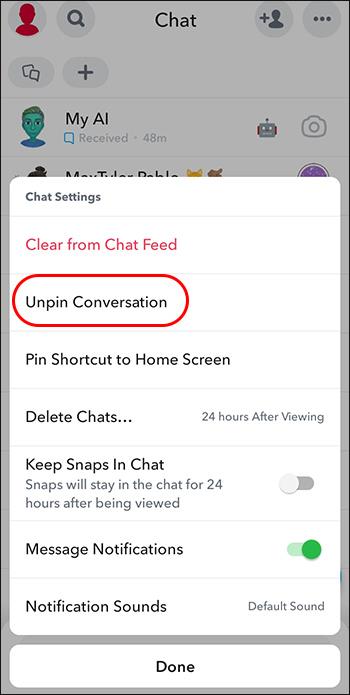
Ta će osoba sada biti otkvačena s vrha vašeg popisa Snapchat razgovora.
Imajte na umu da ako nekoga blokirate na Snapchatu , on se automatski otkvačuje i uklanja iz vašeg feeda.
Kako otkvačiti BFF na Snapchatu
Ako ste pretplatnik na Snapchat Plus, možete imati BFF (najbolji prijatelj zauvijek). Najbolji prijatelji na Snapchatu ističu osam prijatelja s kojima redovito komunicirate. Ne možete ih birati; sustav automatski ažurira vaše najbolje prijatelje na temelju vaših najčešćih interakcija.
Iako su ti prijatelji već svi prioriteti kako bi ih bilo lako pronaći, također imate opciju prikvačiti svog najboljeg prijatelja broj 1 kako biste prvi mogli doći do njih. Također možete otkvačiti svoj izbor u bilo kojem trenutku.
- Pokrenite Snapchat na svom telefonu
- Kliknite ikonu Chat na dnu zaslona.

- Pronađite svoju najbolju prijateljicu s emotikonom pored njenog imena.

- Pritišćite svoj razgovor s njima dok se ne pojavi skočni izbornik.
- Dodirnite Prikvačeno kao vaš #1 BFF da poništite kvačicu.
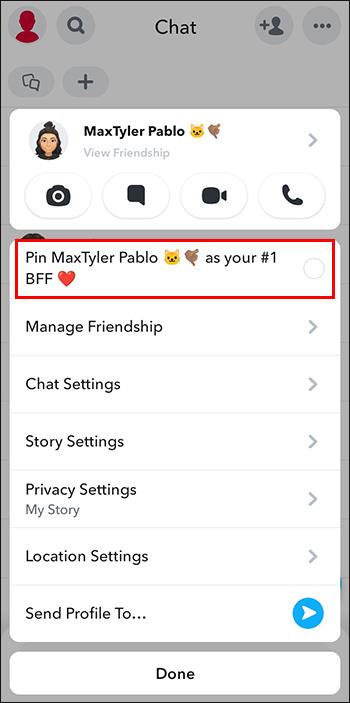
- Pritisnite Gotovo za primjenu promjena.
Imajte na umu da su ovi prijatelji istaknuti u odjeljcima Pošalji i Chat radi lakšeg pristupa i samo im vi možete pristupiti. Također se prepoznaju po određenim emojijima pored imena, pa ako se pitate što znače, pročitajte više u našem vodiču o tome što znače emojiji pored imena na Snapchatu. Nakon što otkvačite osobu, svi ti brzi pristupi više neće biti prisutni.
Ako ne želite koristiti gornju metodu, možete prikvačiti drugog najboljeg prijatelja, koji će automatski otkvačiti prethodnog najboljeg prijatelja. Možete imati samo jedan broj 1 BFF odjednom. Dakle, odabir novog automatski će poništiti prethodni. Prikvačivanje BFF-a može se učiniti na isti način na koji ga otkvačite. Odabirom "Pinned as your #1 BFF" uz njihovo ime učinit će ih vašim novim prikvačenim BFF-om.
Kako prikvačiti nekoga na Snapchat
Nakon što nekoga otkvačite na Snapchatu, možda biste ga trebali ponovno prikvačiti na vrh chata. Lako to možete ponoviti bez muke. Ako ste zaboravili kako nekoga prikvačiti na Snapchat, evo različitih načina da to učinite:
- Otvorite Snapchat na svom telefonu.
- Idite na Chat na dnu zaslona.

- Pronađite chat koji želite prikvačiti i pritisnite ga kako biste aktivirali skočni izbornik.
- Odaberite Postavke chata iz opcija.
- Odaberite Pin Conversation i vaš će razgovor biti prikvačen na vrhu vašeg popisa za chat.
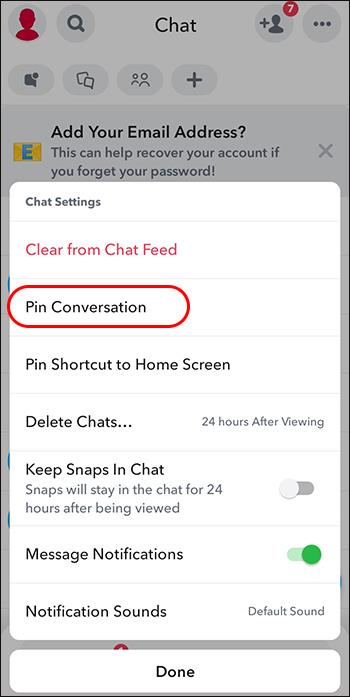
Alternativna metoda
- Otvorite Snapchat na svom telefonu.
- Prijeđite prstom udesno na zaslonu kamere. Ovo će otvoriti vaš popis za razgovor ili zaslon prijatelja.
- Pronađite chat s osobom koju želite prikvačiti.

- Pritisnite profilnu sliku osobe da biste otvorili njen profil.
- Kliknite na skočni izbornik u gornjem desnom kutu njihovog profila.
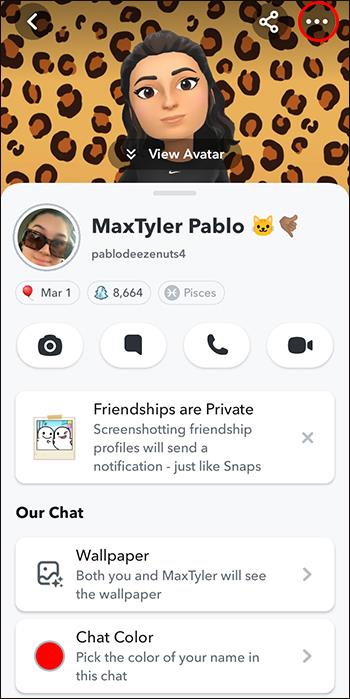
- Odaberite Postavke chata iz opcija na dnu zaslona i odaberite Pin Conversation .
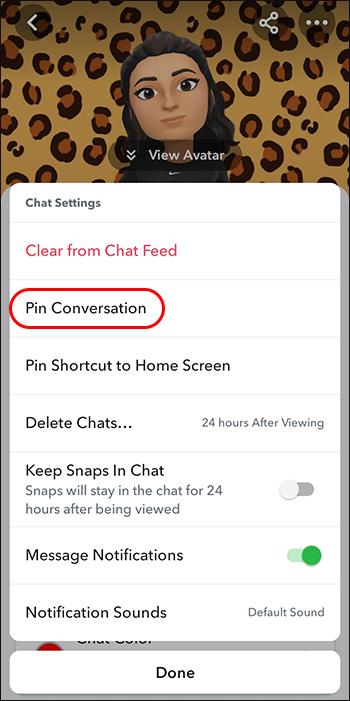
Hoće li Snapchat obavijestiti prikvačenu i otkvačenu osobu?
Ne, Snapchat ne obavještava nekoga ako prikvačite ili otkvačite njihov razgovor. Vaši prikvačeni razgovori potpuno su privatni za vas. To je vaš način davanja prioriteta određenim razgovorima s određenim ljudima radi lakšeg pristupa. I to je također vaš prerogativ ako ih želite ukloniti iz prikvačenog chata.
Mogu li otkvačiti nekoga tko me je blokirao na Snapchatu?
Da, možete otkvačiti nekoga tko vas je blokirao na Snapchatu . Snapchat ne uklanja nekoga tko vas je blokirao s vaše liste za razgovor. Neće više primati vaše poruke. Dakle, ako ustanovite da vas je blokirao netko koga ste prikvačili, možete ga otkvačiti na isti način na koji otkvačite sve chatove.
Koliko osoba mogu prikvačiti odjednom?
Na Snapchat možete istovremeno prikvačiti samo tri osobe. Ako nakon prve tri želite prikvačiti još nekoga, morat ćete otkvačiti jednu od osoba koje ste prikvačili. Ako nije, dobit ćete poruku o pogrešci. Druga mogućnost je da se pretplatite na Plus verziju, tako da možete imati do osam najboljih prijatelja. Oni će biti grupe i prikazani odvojeno kako bi vam omogućili pristup ovim računima s kojima imate više interakcija na jednostavan način.
Postoji li ograničenje koliko često mogu nekoga prikvačiti i otkvačiti?
Ne, nema ograničenja koliko često nekoga možete prikvačiti ili otkvačiti. Ipak, preporuča se da ovu značajku koristite samo kada je to potrebno jer slanje neželjene pošte može dovesti do zabrane vašeg računa na Snapchatu. Ako nekoga prikvačite i otkvačite u intervalima, to se može smatrati slanjem neželjene pošte.
Jesu li prikvačivanje nekoga i prikvačivanje razgovora dvije različite stvari na Snapchatu?
Možda ste vidjeli da se izrazi "prikvačiti razgovor" i "prikvačiti nekoga" koriste naizmjenično i zapitali se jesu li isti. Da, jesu. Prikvačivanje razgovora u osnovi je prikvačivanje vašeg razgovora s određenom osobom. Dakle, nemojte se zbuniti kada vidite da se koriste obje fraze; znače isto.
Mogu li imati više od jedne najbolje prijateljice na Snapchatu?
Ovisi o tome što misliš pod BFF. Ako mislite na najbolje prijatelje, dopušteno ih je imati do osam. Ali kada je riječ o najboljem prijatelju broj 1, na Snapchatu možete imati samo jednog od njih. Dakle, ako želiš još jednu BFF, izgubit ćeš onu bivšu.
Zašto ne mogu prikvačiti i otkvačiti nekoga na svom Android telefonu?
Nažalost, Android korisnici ne mogu prikvačiti i otkvačiti nekoga na Snapchatu. Dakle, ako ne možete pronaći tu značajku na svom telefonu, to je zato što nije dostupna korisnicima Androida. Nadamo se da će biti dostupan u budućnosti. Ali u međuvremenu se možete pretplatiti na Snapchat Plus kako biste dobili najbolje prijatelje i BFF broj 1.
Zakačite samo prave razgovore
Snapchat vam je omogućio da upravljate svojim prikvačenim razgovorima samo s potrebnim osobama. Dakle, bilo bi najbolje koristiti ovu značajku za otkvačivanje bilo koga koga ne želite na vrhu popisa za razgovor. A s ovim člankom, to bi sada trebala biti šetnja po parku.
Smatrate li Snapchatovu značajku prikvačivanja i otkvačivanja zgodnom? Što biste učinili da ga poboljšate? Javite nam u odjeljku za komentare ispod.
FAQ